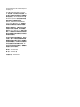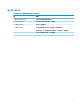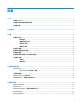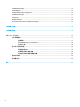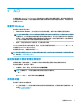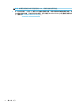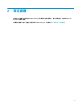Windows 10 IoT Enterprise-Administrator Guide
1
入门
本指南供基于 Windows
®
10 IoT Enterprise 操作系统的 HP 瘦客户机的管理员使用。我们假设您使用的是
HP 提供的操作系统映像,并且您配置操作系统或使用本指南中所述的管理应用程序时,以管理员身份
登录到 Windows。
登录到 Windows
默认情况下有两个用户帐户:
● Administrator 或 Admin — 允许您进行永久性的系统配置,如用户帐户管理或应用程序安装
注:对于较新的图像,Windows 自带的内置管理员帐户默认处于禁用状态,并替换为由 HP 提供的
管理员帐户。HP 强烈建议将内置管理员帐户维持在禁用状态,因为它不会弹出用户帐户控制相关
的提示,所以不会在遇到操作系统变更操作时发出确认信息,而这可能会导致不小心造成的误更
改。而 HP 的管理员帐户则会在遇到类似更改时弹出提示。
● 用户 — 不能对系统进行永久性更改,用于最终用户操作
Windows 启动时用户帐户会自动登录,因此,您必须分别使用默认密码 Administrator 或 Admin 手
动切换到 Administrator 或 Admin 帐户。
要切换回用户帐户,请使用默认密码 User。
注:
用户帐户密码区分大小写。HP 建议您更改默认密码。有关用户帐户的详细信息,包括如何更改密
码,请参阅第 4 页的管理用户帐户。
在控制面板中查找管理应用程序
按图标查看时(而非按类别),本指南中引用的大多数管理应用程序可在控制面板中找到。
要打开控制面板,请执行以下操作:
▲ 右键单击“开始”按钮,然后从菜单中选择控制面板。
提示:
在触摸屏上,可以通过触摸并按住目标位置执行右键单击。
– 或 –
按 Windows 键 + X,然后从菜单中选择控制面板。
本地驱动器
默认情况下有两个本地驱动器:
● C:(闪存驱动器)— 用于安装操作系统和应用程序的物理驱动器。此驱动器受写过滤器保护(请
参阅第 3 页的写过滤器)。
登录到
Windows
1